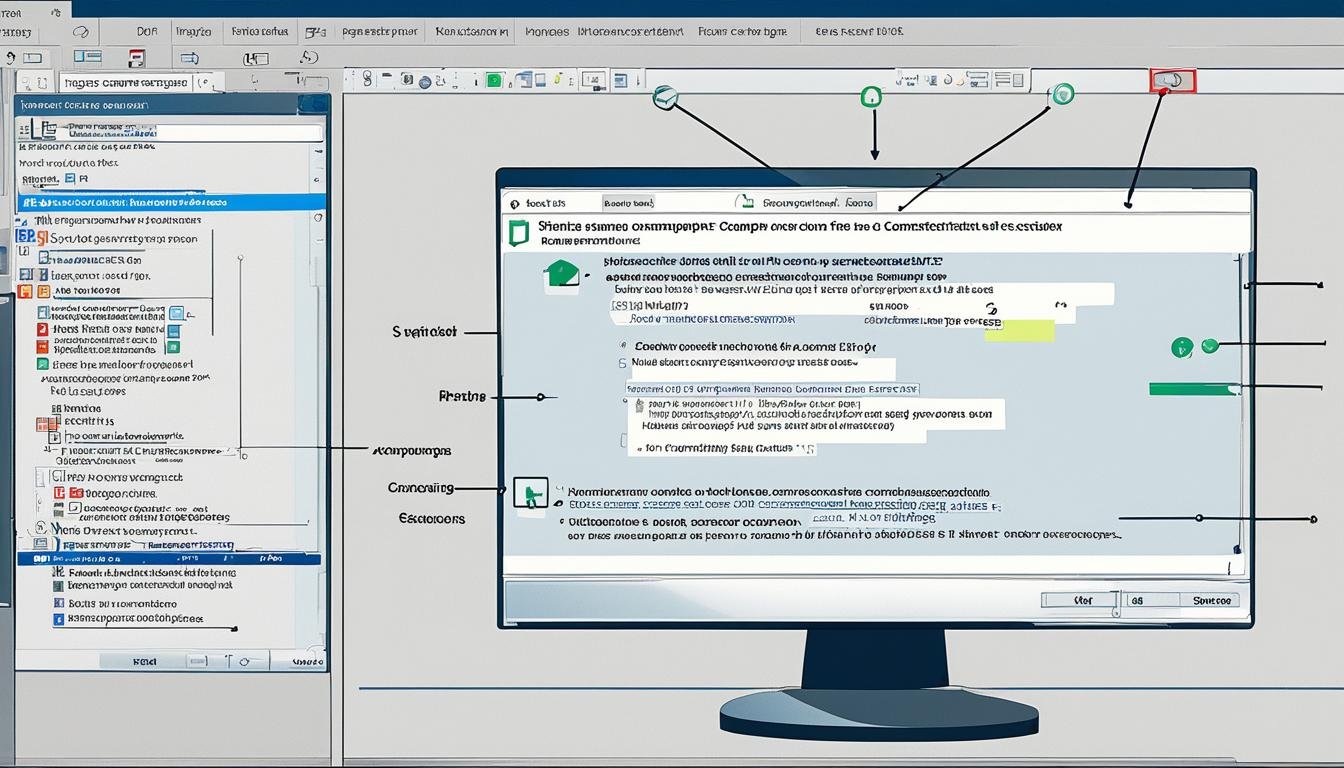Le fichier .bashrc est un fichier de configuration important pour personnaliser votre environnement de terminal sur Linux et macOS. Dans cette section, nous allons vous expliquer comment ouvrir et éditer ce fichier. Vous découvrirez également comment personnaliser votre expérience de travail en utilisant différentes commandes. Apprenez-en plus sur la façon d’ouvrir le fichier .bashrc et de personnaliser votre environnement de terminal dès maintenant.
Les points clés à retenir :
- Le fichier .bashrc est un fichier de configuration important pour personnaliser votre environnement de terminal.
- Vous pouvez accéder au fichier .bashrc sur Linux et macOS.
- Apprenez à l’éditer pour personnaliser votre expérience de travail en utilisant différentes commandes.
- N’oubliez pas de sauvegarder une copie de votre fichier .bashrc avant de faire des modifications importantes.
- En cas d’erreurs, utilisez nos astuces de dépannage pour résoudre les problèmes courants associés à ce fichier.
Qu’est-ce que le fichier .bashrc ?
Avant de personnaliser votre environnement de terminal, il est important de comprendre ce qu’est le fichier .bashrc. Il s’agit d’un fichier de configuration pour le shell Bash, présent sur les systèmes Linux et macOS. Ce fichier contient des instructions et des commandes qui s’exécutent lorsque vous ouvrez une nouvelle session dans votre terminal.
Le fichier .bashrc est très utile car il vous permet de personnaliser l’apparence et le fonctionnement de votre terminal selon vos préférences et besoins. Vous pouvez y ajouter des alias pour des commandes fréquemment utilisées, modifier votre invite de commande (prompt), et bien plus encore. Le fichier .bashrc vous offre ainsi un large éventail de possibilités de personnalisation qui peuvent grandement faciliter et accélérer votre travail sur votre système d’exploitation.
Emplacement du fichier .bashrc
Afin de modifier le fichier .bashrc sur votre ordinateur Linux ou macOS, vous devez d’abord connaître son emplacement.
Sur les systèmes Linux, le fichier .bashrc est généralement situé dans votre répertoire personnel. Vous pouvez l’ouvrir en utilisant l’éditeur de texte de votre choix en utilisant la commande suivante :
nano ~/.bashrc
Sur macOS, le fichier .bashrc n’existe pas par défaut. Au lieu de cela, il utilise un autre fichier appelé .bash_profile, situé dans votre répertoire personnel. Pour ouvrir ce fichier, utilisez la commande suivante :
nano ~/.bash_profile
Il est important de noter que les fichiers commençant par un point (.) sont généralement cachés par défaut. Si vous avez du mal à les localiser, utilisez l’option de votre explorateur pour afficher les fichiers cachés.
Une fois que vous avez localisé le fichier .bashrc, vous pouvez commencer à l’éditer pour personnaliser votre environnement de terminal selon vos besoins. Nous allons explorer comment éditer le fichier .bashrc dans les sections suivantes.
Ouvrir le fichier .bashrc sur Linux
Afin d’éditer le fichier .bashrc sur Linux, il est primordial de d’abord l’ouvrir. Pour ce faire, vous devez accéder au terminal de votre système d’exploitation. Utilisez ensuite l’une de ces trois méthodes :
- Utilisez la commande suivante dans le terminal pour ouvrir le fichier .bashrc avec l’éditeur de texte Nano :
$ nano ~/.bashrcAinsi, le fichier .bashrc sera ouvert dans l’éditeur de texte Nano.
- Autre méthode simple pour ouvrir le fichier, est d’effectuer un clic droit dans votre terminal et sélectionnez “Ouvrir le terminal ici”
- Appliquez la combinaison de touches suivante dans le terminal : Ctrl + Alt + T. Cette opération vous permettra d’ouvrir le terminal sur Linux et ainsi, d’accéder au fichier .bashrc.
Maintenant que vous savez comment ouvrir le fichier .bashrc, la prochaine étape consiste à l’éditer. Pour en savoir plus sur cet aspect, consultez la section suivante.
Ouvrir le fichier .bashrc sur macOS
Si vous travaillez sur un ordinateur macOS, vous pouvez tout à fait ouvrir le fichier .bashrc et le personnaliser selon vos préférences. Voici comment faire:
- Ouvrez le terminal de votre Mac en cliquant sur “Spotlight” (l’icône de loupe en haut à droite de l’écran) et en cherchant “Terminal”.
- Une fois que le terminal est ouvert, tapez la commande suivante:
- Cette commande vous permettra d’ouvrir le fichier .bashrc avec l’éditeur de texte nano. Vous pouvez alors ajouter, supprimer ou modifier les paramètres de votre fichier .bashrc.
- Une fois que vous avez effectué vos modifications, sauvegardez le fichier et redémarrez votre terminal pour que les changements prennent effet.
nano ~/.bashrc
Il est important de noter que si le fichier .bashrc n’existe pas déjà sur votre ordinateur macOS, vous pouvez le créer vous-même en utilisant nano. Pour créer un nouveau fichier .bashrc vide, tapez simplement la commande suivante dans le terminal:
nano ~/.bashrc
Ensuite, vous pouvez commencer à ajouter vos commandes préférées et personnaliser votre terminal.
N’oubliez pas que vous pouvez également sauvegarder une copie de votre fichier .bashrc avant de procéder à des modifications importantes. Cette précaution peut vous éviter des erreurs ou des problèmes potentiels.
Éditer le fichier .bashrc
Maintenant que vous connaissez l’emplacement et comment ouvrir le fichier .bashrc, il est temps de passer à l’étape suivante : l’édition! Cette section vous expliquera les différentes commandes que vous pouvez utiliser pour personnaliser votre environnement de terminal. Utilisez le
terminal
pour éditer le fichier .bashrc et ajouter des
commandes
qui faciliteront votre travail quotidien.
Personnalisation de l’environnement de terminal
Le fichier .bashrc vous permet de personnaliser totalement votre terminal. Vous pouvez modifier votre invite de commandes (prompt), ajouter des
alias
pour vos commandes les plus utilisées, définir des variables d’environnement et bien plus encore. L’une des personnalisations les plus courantes est de modifier la couleur de votre terminal pour qu’elle soit plus agréable à l’œil. Pour ce faire, ajoutez simplement le code de couleur approprié dans le fichier .bashrc.
Modifier l’invite de commandes
Votre invite de commandes indique où vous pouvez taper une commande. La personnaliser est une étape importante pour personnaliser votre environnement de travail. Vous pouvez modifier votre invite de commandes en ajoutant du texte ou en modifiant sa couleur. Utilisez la commande PS1 pour apporter des modifications à votre invite de commandes.
Ajouter des alias de commandes
Les alias de commandes vous permettent de raccourcir la longueur des commandes que vous saisissez souvent. Par exemple, au lieu de saisir “cd mes_documents/projet/important” toutes les fois, vous pouvez créer un alias pour que la commande soit exécutée en saisissant simplement “projet”. Pour ajouter un alias de commande, utilisez la commande alias.
Modifier les variables d’environnement
Les variables d’environnement contiennent des informations qui influencent le comportement de votre système d’exploitation. Vous pouvez modifier les variables d’environnement dans le fichier .bashrc. Par exemple, pour ajouter un nouveau répertoire à votre chemin d’accès, utilisez la variable d’environnement PATH.
En utilisant ces commandes de base, vous pourrez personnaliser votre environnement de terminal en fonction de vos besoins. N’oubliez pas de tester vos modifications en redémarrant votre terminal avec la commande “source ~/.bashrc”. Mais avant cela, n’oubliez pas de sauvegarder une copie de votre fichier .bashrc pour éviter d’éventuelles erreurs.
Personnaliser l’environnement de terminal
Votre terminal peut devenir un véritable allié grâce au fichier .bashrc. Dans cette section, vous allez apprendre comment personnaliser votre environnement de terminal avec des commandes telles que le prompt et les alias.
Modifier votre prompt
Votre prompt est la chaîne de caractères qui s’affiche avant chaque commande dans votre terminal. Il est possible de personnaliser votre prompt selon vos envies en utilisant la commande PS1 dans le fichier .bashrc. Voici un exemple :
PS1="\[\033[32m\]\u@\h:\w \$\[\033[0m\] "Cela affichera votre nom d’utilisateur, le nom de votre ordinateur et le répertoire actuel en vert dans votre prompt. Utilisez l’option man bash dans votre terminal pour consulter la documentation complète de la commande PS1.
Créer des alias pour vos commandes préférées
Les alias sont des commandes abrégées qui réduisent la quantité de texte que vous devez taper pour effectuer une action. Par exemple, vous pouvez créer un alias pour la commande ls -la qui affiche la liste des fichiers dans un répertoire :
alias ll="ls -la"Vous pouvez également créer des alias pour des commandes plus complexes. Par exemple, si vous travaillez souvent sur un projet spécifique, vous pouvez créer un alias qui vous amène directement au répertoire du projet :
alias myproject="cd /chemin/vers/mon/projet"Pour consulter la liste de vos alias existants, tapez la commande alias dans votre terminal. Pour les supprimer, utilisez la commande unalias.
Utilisez ces astuces pour personnaliser votre environnement de travail et gagner en productivité. Cependant, gardez à l’esprit que des modifications incorrectes dans le fichier .bashrc peuvent causer des problèmes. Assurez-vous de sauvegarder une copie avant toute modification et testez les changements avant de redémarrer votre terminal.
Tester les modifications
Une fois que vous avez effectué des modifications dans le fichier .bashrc, il est important de tester ces changements pour vous assurer qu’ils fonctionnent correctement. Pour tester les modifications, vous devrez :
- Ouvrir un nouveau terminal pour recharger le fichier .bashrc modifié.
- Saisir les commandes que vous avez modifiées pour voir si elles fonctionnent comme prévu.
Si vous rencontrez des problèmes, il est possible que vous ayez commis une erreur en modifiant le fichier .bashrc. Dans ce cas, consultez la section sur la résolution des problèmes pour plus d’informations.
N’oubliez pas de redémarrer votre terminal après avoir apporté des modifications importantes.
Sauvegarder le fichier .bashrc
Avant d’apporter des modifications importantes dans le fichier .bashrc, il est crucial de sauvegarder une copie de celui-ci au cas où des erreurs se produiraient. Faire une sauvegarde de précaution peut vous éviter des problèmes en cas de mauvaise manipulation ou de modification non désirée.
Il existe plusieurs façons de sauvegarder le fichier .bashrc. La méthode la plus simple est de créer une copie du fichier dans un autre emplacement en utilisant la commande cp. Par exemple, pour sauvegarder une copie du fichier .bashrc dans votre répertoire personnel, vous pouvez utiliser la commande suivante dans votre terminal:
cp ~/.bashrc ~/bashrc_backupCette commande copie le fichier .bashrc dans votre répertoire personnel et le renomme en bashrc_backup. Vous pouvez maintenant ouvrir et éditer le fichier .bashrc sans crainte de le modifier définitivement. En cas d’erreur, vous pouvez simplement restaurer la copie précédente.
Vérifiez que la sauvegarde est complète
Assurez-vous que la sauvegarde que vous avez créée est complète et contient toutes les informations nécessaires avant de commencer à modifier le fichier .bashrc. Vous pouvez vérifier que la copie est complète en comparant sa taille avec celle de l’original. Pour ce faire, vous pouvez utiliser la commande ls -l en entrant :
ls -l ~/.bashrc ~/bashrc_backupCela affichera la taille des deux fichiers, ce qui permet de vérifier qu’ils sont identiques.
En conclusion
En suivant les précautions nécessaires et en sauvegardant le fichier .bashrc avant de l’éditer, vous pouvez éviter des erreurs potentielles et prévenir les problèmes. Prenez le temps de sauvegarder votre fichier avant d’effectuer des modifications.
Erreurs courantes et dépannage
L’édition du fichier .bashrc peut causer des erreurs qui affectent votre terminal. Dans cette section, nous aborderons les problèmes les plus couramment rencontrés lors de l’édition de ce fichier et comment les résoudre.
Erreurs typiques
Voici quelques erreurs courantes:
| Erreur | Détails |
|---|---|
| Erreurs de syntaxe | Il est facile de commettre des erreurs de syntaxe qui peuvent perturber tout le fichier .bashrc. Par exemple, une simple erreur de frappe peut changer le sens d’une commande. |
| Effacement accidentel | Il est facile d’effacer accidentellement une ligne de commande importante. Conserver une copie du fichier original peut aider à éviter toute perte de données. |
| Mauvaises modifications | Des modifications inutiles peuvent affecter votre terminal et provoquer des erreurs en cascade. Des modifications judicieuses sont donc recommandées. |
Dépannage
Voici quelques astuces pour faciliter le dépannage:
- Vérifiez votre travail: Avant de sauvegarder le fichier .bashrc, assurez-vous que toutes les commandes que vous avez entrées sont correctes et qu’il n’y a pas d’erreurs de syntaxe.
- Testez les commandes: Avant de fermer le fichier .bashrc, il est toujours préférable de tester les commandes pour s’assurer qu’elles fonctionnent correctement.
- Redémarrez: Si vous rencontrez des problèmes, notamment des problèmes d’affichage, fermez et redémarrez le terminal.
- Récupérez votre travail: Si vous avez accidentellement supprimé une ligne de commande critique, vous pouvez toujours récupérer cette commande en ouvrant le fichier .bash_history dans votre terminal.
En suivant ces astuces, vous pourrez éviter des erreurs lors de l’édition du fichier .bashrc et résoudre facilement les problèmes qui pourraient survenir.
Partager et diffuser vos personnalisations
Si vous avez créé des personnalisations intéressantes pour votre environnement de terminal en utilisant le fichier .bashrc, vous pourriez souhaiter les partager avec vos collègues ou même la communauté. Partager vos configurations peut aider les autres à gagner du temps et à améliorer leur expérience de travail sur leur système d’exploitation.
Voici quelques conseils pour partager vos personnalisations .bashrc :
Créer un fichier README
Créez un fichier README qui explique vos personnalisations et comment les utiliser. Indiquez les dépendances nécessaires, par exemple, les commandes supplémentaires à installer ou les polices de caractères à télécharger pour que tout fonctionne correctement.
Garder un historique de vos modifications
Tenez un historique de vos modifications dans le fichier .bashrc. De cette façon, les autres pourront facilement suivre l’évolution de votre configuration et voir les modifications que vous avez effectuées.
Partager sur des plateformes de collaboration en ligne
Utilisez des plateformes de collaboration en ligne telles que GitHub ou GitLab pour partager votre configuration .bashrc. Créez un référentiel dédié où les autres peuvent facilement accéder à vos personnalisations et même contribuer à leur amélioration.
Partager avec des collègues et amis
Partagez vos personnalisations .bashrc avec vos collègues et amis en partageant simplement le fichier .bashrc modifié avec eux. Expliquez comment l’utiliser et comment cela peut améliorer leur expérience de travail sur leur ordinateur.
En partageant vos personnalisations .bashrc, vous pouvez aider les autres à personnaliser leur propre environnement de terminal. Et qui sait, vous pourriez même découvrir de nouvelles configurations géniales et utiles !
Conclusion
En conclusion, l’ouverture et l’édition du fichier .bashrc sont des étapes importantes pour personnaliser votre environnement de terminal. Maintenant que vous avez les connaissances nécessaires, vous pouvez vous amuser à créer des configurations personnalisées pour votre terminal sur Linux ou macOS. Avec un environnement de terminal personnalisé, vous pouvez augmenter votre productivité et travailler plus efficacement.
N’oubliez pas de tester vos modifications et de sauvegarder le fichier .bashrc avant de procéder à des changements majeurs. Si vous rencontrez des problèmes, consultez notre section sur les erreurs courantes et le dépannage pour vous aider à résoudre les problèmes.
N’hésitez pas à partager vos astuces et configurations personnalisées avec vos collègues ou la communauté. C’est une excellente façon d’apprendre de nouvelles astuces et de contribuer à la communauté. Nous espérons que cet article vous a aidé à comprendre comment personnaliser votre environnement de terminal en ouvrant le fichier .bashrc.
FAQ
Comment ouvrir un fichier .bashrc ?
Vous pouvez ouvrir et éditer le fichier .bashrc sur Linux ou macOS en suivant ces étapes :
Qu’est-ce que le fichier .bashrc ?
Le fichier .bashrc est un fichier de configuration utilisé par le shell Bash pour personnaliser l’environnement de terminal. Il contient des variables d’environnement, des alias de commandes et d’autres paramètres spécifiques à chaque utilisateur.
Où se trouve le fichier .bashrc ?
Sur Linux, le fichier .bashrc se trouve généralement dans le répertoire de l’utilisateur (~/.bashrc). Sur macOS, le fichier .bashrc peut être trouvé dans le répertoire de l’utilisateur (~/.bash_profile) ou dans le répertoire système (/etc/bashrc).
Comment ouvrir le fichier .bashrc sur Linux ?
Pour ouvrir le fichier .bashrc sur Linux, vous pouvez utiliser un éditeur de texte comme Nano, Vim ou Gedit. Ouvrez simplement votre terminal et entrez la commande suivante : nano ~/.bashrc (ou remplacez “nano” par l’éditeur de votre choix).
Comment ouvrir le fichier .bashrc sur macOS ?
Pour ouvrir le fichier .bashrc sur macOS, vous pouvez utiliser un éditeur de texte comme Nano, Vim ou TextEdit. Ouvrez votre terminal et entrez la commande suivante : nano ~/.bash_profile (ou remplacez “nano” par l’éditeur de votre choix).
Comment éditer le fichier .bashrc ?
Pour éditer le fichier .bashrc, ouvrez-le dans votre éditeur de texte préféré et ajoutez ou modifiez les lignes selon vos besoins. Vous pouvez personnaliser votre environnement de terminal en définissant des variables d’environnement, en créant des alias de commandes et en ajoutant d’autres paramètres spécifiques à votre système.
Comment personnaliser l’environnement de terminal ?
Pour personnaliser votre environnement de terminal, vous pouvez modifier le fichier .bashrc en définissant les paramètres qui vous conviennent. Par exemple, vous pouvez changer votre invite de commande (prompt), créer des alias pour des commandes fréquemment utilisées, définir des variables d’environnement et bien plus encore.
Comment tester les modifications du fichier .bashrc ?
Après avoir effectué des modifications dans le fichier .bashrc, vous pouvez tester ces changements en redémarrant votre terminal ou en rechargeant le fichier .bashrc. Cela permettra de prendre en compte les nouvelles configurations et de voir si elles fonctionnent correctement.
Est-il recommandé de sauvegarder le fichier .bashrc ?
Oui, il est recommandé de sauvegarder une copie du fichier .bashrc avant de le modifier, au cas où vous feriez des erreurs ou voudriez revenir à une version précédente. Vous pouvez simplement faire une copie du fichier et le nommer différemment, par exemple : .bashrc_backup.
Que faire en cas d’erreurs ou de problèmes avec le fichier .bashrc ?
Si vous rencontrez des erreurs ou des problèmes après avoir modifié le fichier .bashrc, vous pouvez revenir à une version précédente en utilisant la sauvegarde que vous avez effectuée. Vous pouvez également rechercher des solutions en ligne ou demander de l’aide à la communauté.
Comment partager ses personnalisations du fichier .bashrc ?
Si vous souhaitez partager vos personnalisations du fichier .bashrc avec d’autres utilisateurs, vous pouvez simplement envoyer une copie du fichier ou partager son contenu via des plateformes de partage de code ou d’échange de fichiers. Vous pouvez également partager vos astuces et configurations personnalisées sur des forums, des blogs ou des communautés en ligne.